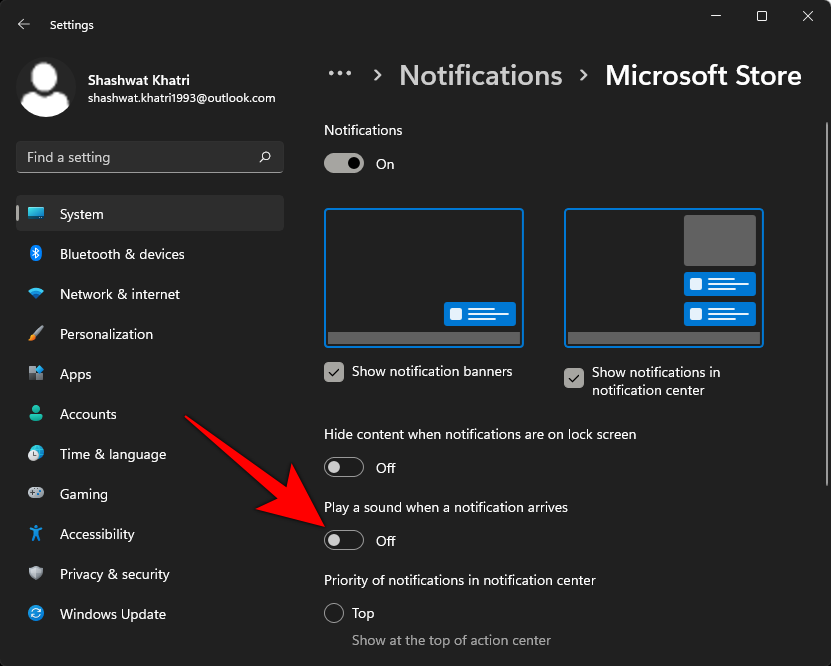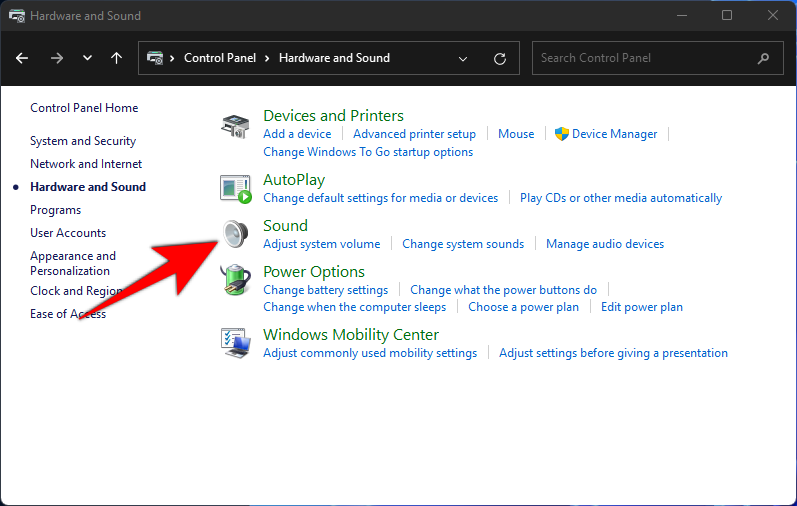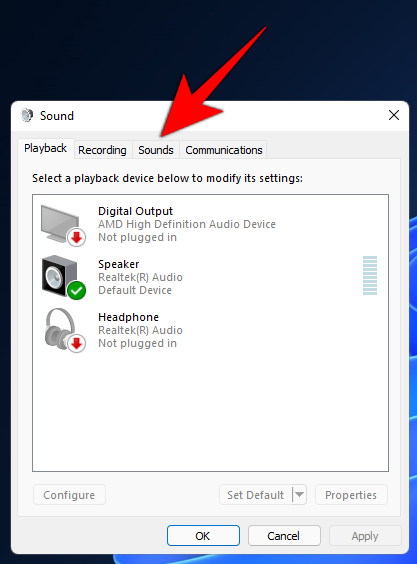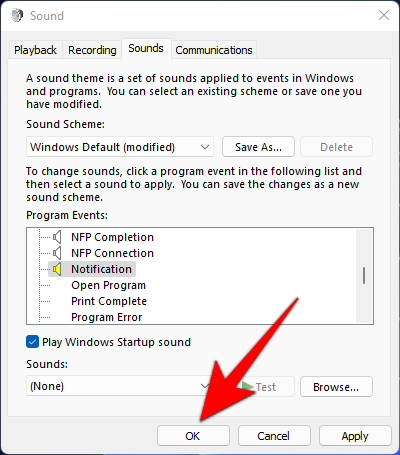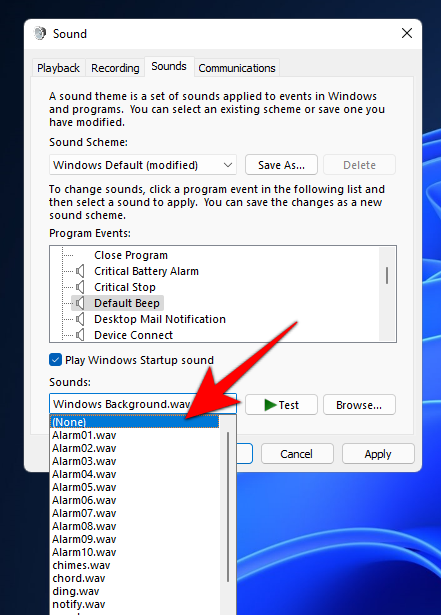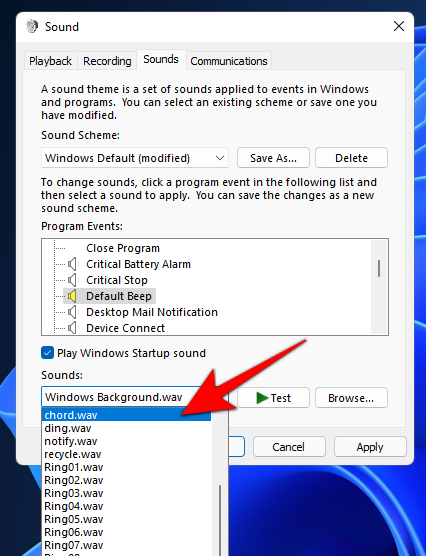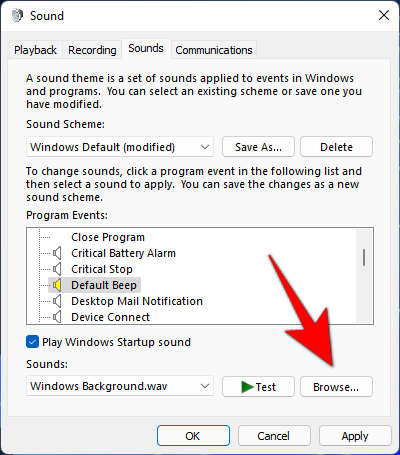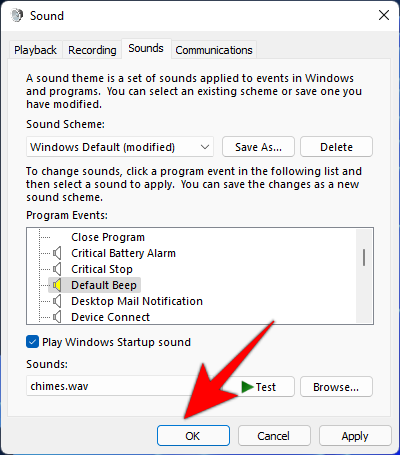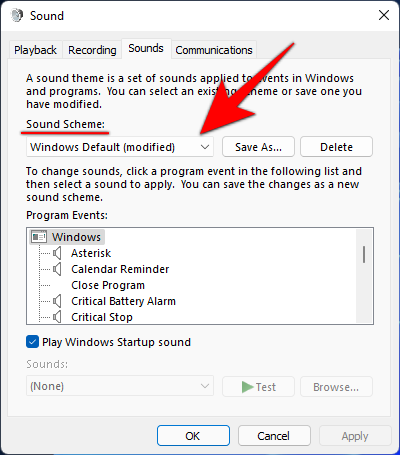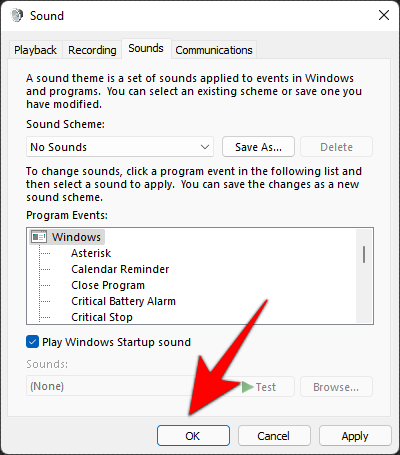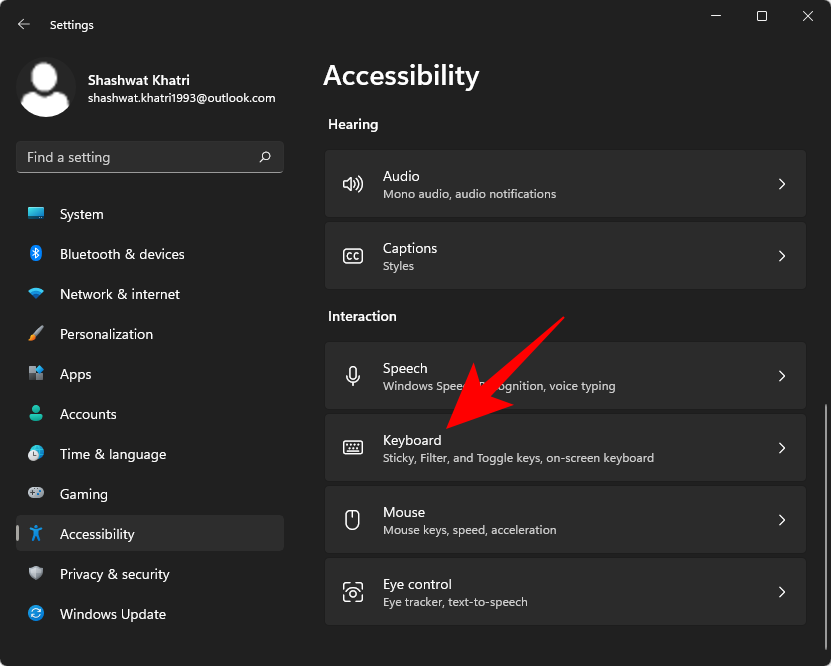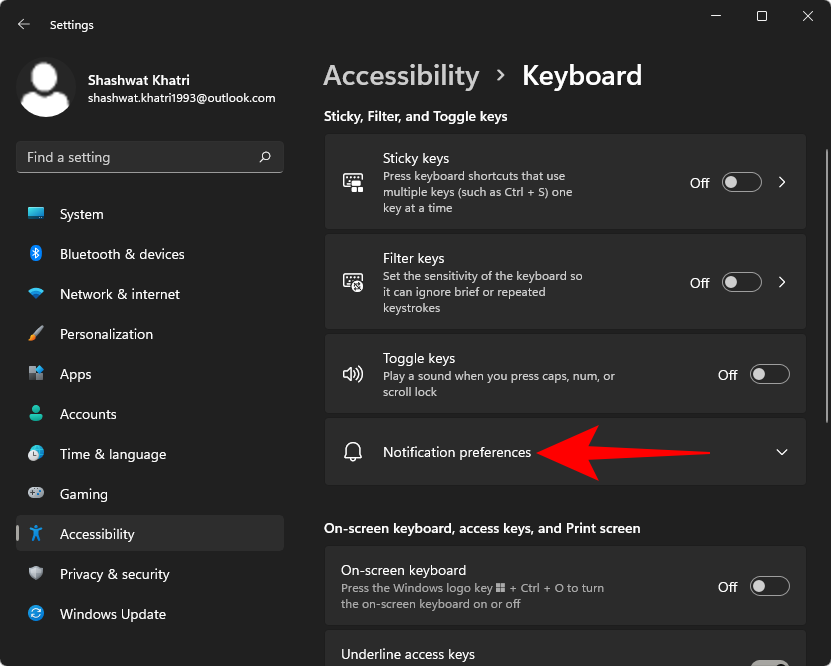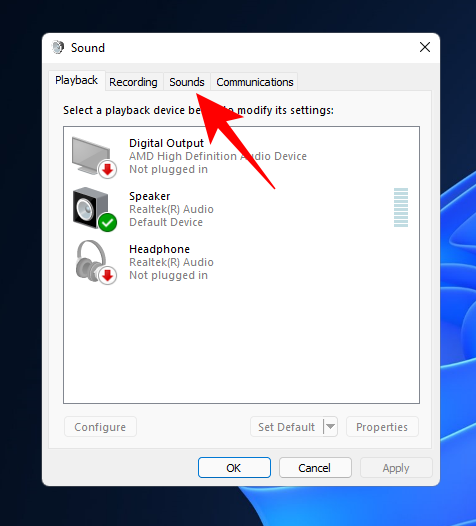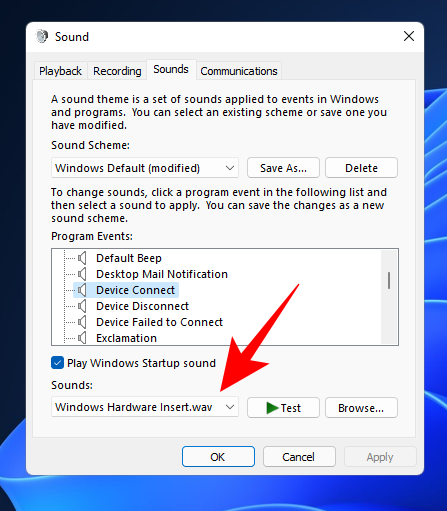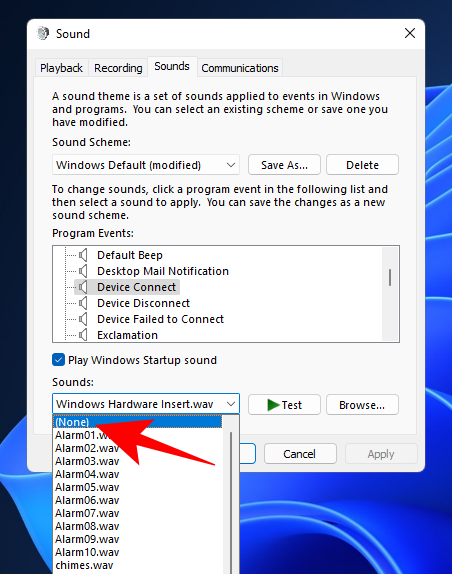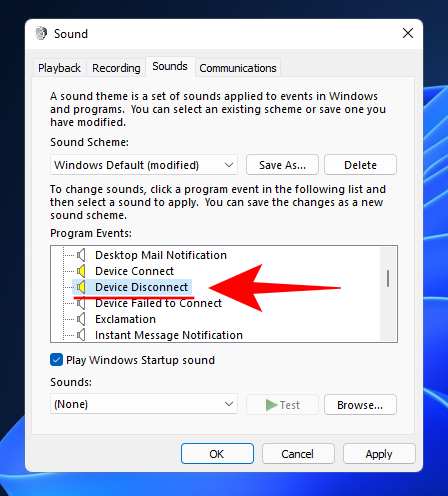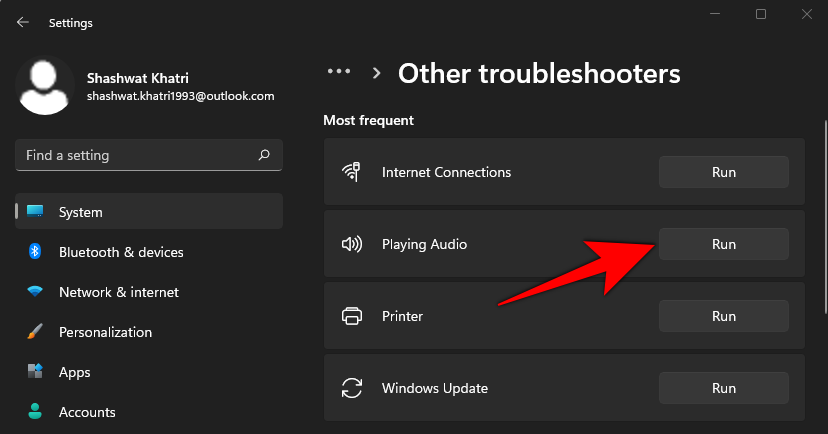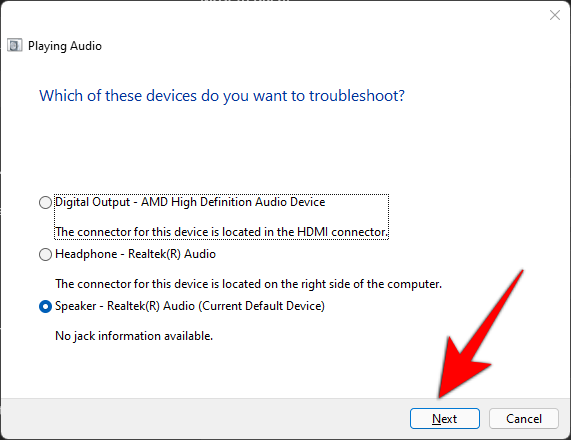Windows 11 joue différents types de sons pour différents événements afin que vous, l'utilisateur, sachiez ce qui se passe et obtenez une confirmation auditive de la même chose. Ils vous tiennent également au courant de tout rappel important que vous pourriez avoir créé ou chaque fois que votre système a besoin de votre attention.
Mais certains sons de notification et d'alerte sont tout simplement ennuyeux. Prenez par exemple le bip que vous entendez chaque fois que vous réglez votre volume. Si vous participez à une réunion virtuelle, ce bip peut vous faire quitter votre partie facilement.
Heureusement, il existe plusieurs façons de modifier un peu les paramètres sonores pour modifier les sons ou les désactiver complètement. Voici un examen approfondi d'eux.
Connexe : Comment faire une capture d'écran sur Windows 11
Contenu
Désactiver les sons de notification sur Windows 11
Les notifications sont une aubaine, mais les sons qui les accompagnent sont tout sauf. Il existe plusieurs façons simples de s'en débarrasser. Nous allons jeter un coup d'oeil.
Méthode n°1 : désactiver les sons d'alerte à l'aide des paramètres
Pour désactiver les sons de notification, appuyez sur Win + Ipour ouvrir la fenêtre Paramètres. Avec « Système » sélectionné dans le panneau de gauche, cliquez sur Notifications à droite.

Ici, vous avez la possibilité de désactiver complètement les « Notifications ».

Mais les notifications sont importantes et nous vous suggérons plutôt de désactiver les sons pour les applications et les expéditeurs qui vous dérangent. Pour ce faire, cliquez sur l'application dont vous souhaitez désactiver le son d'alerte. Dans notre cas, nous sommes particulièrement gênés par le Microsoft Store.

Ensuite, désactivez « Émettre un son lorsqu'une notification arrive ».
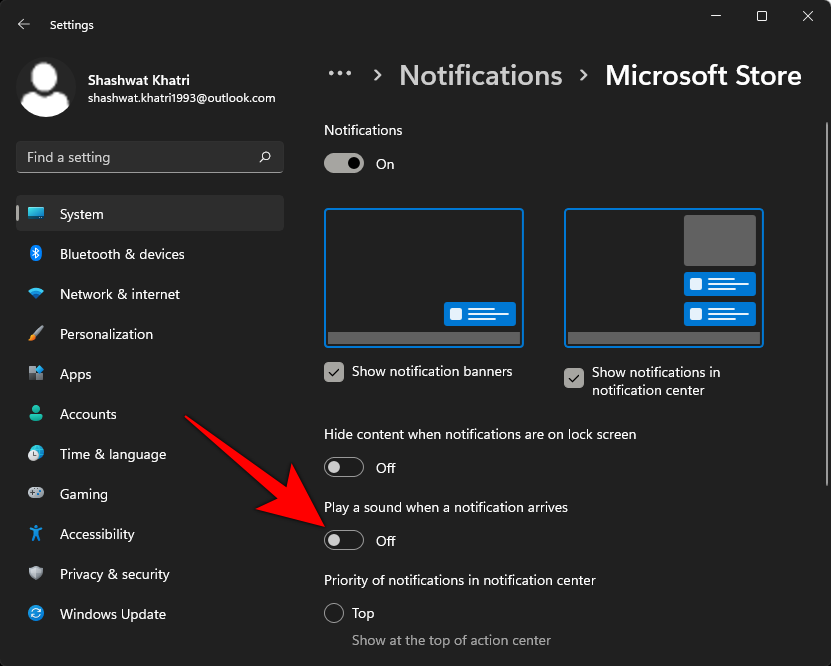
Cela garantira que vous continuerez à recevoir des bannières et des alertes, mais pas les sons qui les accompagnent. Le seul problème avec la méthode précédente est que vous devez désactiver les sons de notification individuellement pour chaque application. Il n'y a pas d'option pour désactiver les sons pour toutes les notifications d'applications via la fenêtre Paramètres. Mais il existe une telle option si vous désactivez les sons d'alerte à l'aide du Panneau de configuration.
Méthode n°2 : désactiver les sons d'alerte à l'aide du Panneau de configuration
Voici comment désactiver les sons d'alerte à l'aide du Panneau de configuration :
Appuyez sur Win + Rpour ouvrir la boîte RUN. Tapez panneau de configuration et appuyez sur Entrée.

Cliquez sur Matériel et son .

Choisissez Son .
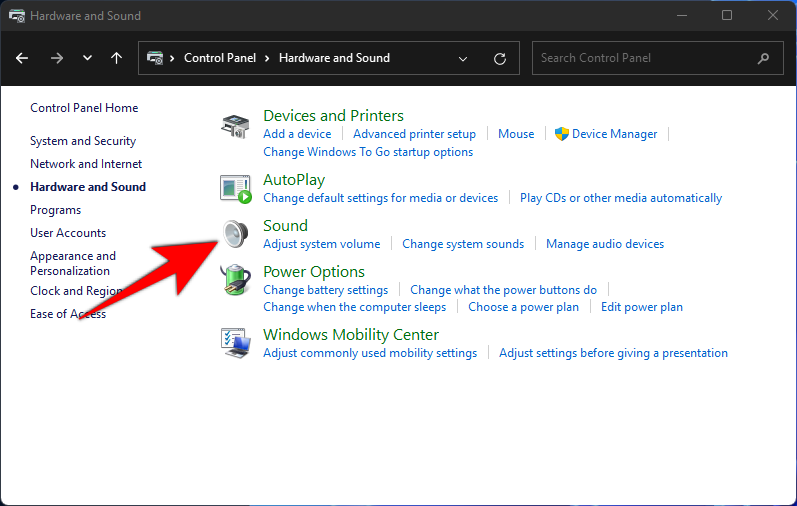
Cela ouvrira la fenêtre 'Son'. Rendez-vous sur l' onglet Sons .
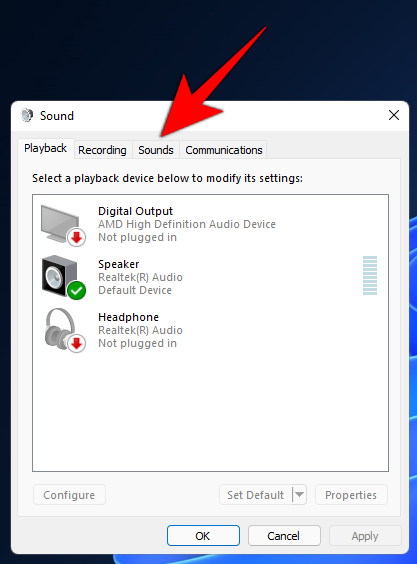
Ici, vous verrez les événements de programme répertoriés. Sous « Windows », faites défiler jusqu'à Notification et sélectionnez-le.

Une fois que vous l'avez fait, vous verrez les sons qu'il joue en bas. Pour les désactiver complètement, cliquez simplement sur le menu déroulant et sélectionnez Aucun .

Cliquez ensuite sur OK .
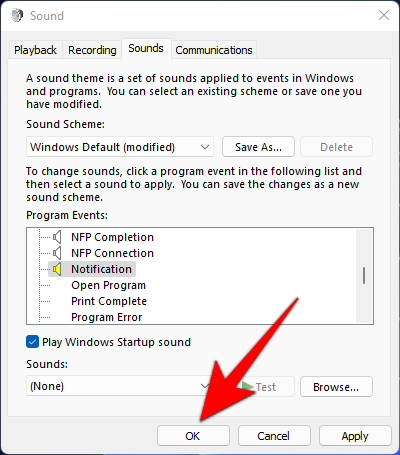
Après cela, même si vous continuerez à recevoir des notifications comme vous le faisiez auparavant, vous ne recevrez pas de sons de notification.
Si vous le souhaitez, au lieu de désactiver le son de notification, vous pouvez simplement en sélectionner un autre dans le même menu déroulant comme indiqué précédemment. Dans la plupart des cas, il ne s'agit pas tant de ne vouloir entendre aucun son de notification que de s'ennuyer ou d'être carrément ennuyé d'entendre le même son encore et encore. Nous vous suggérons d'essayer de changer les sons et d'expérimenter avec eux jusqu'à ce que vous trouviez celui avec lequel vous pouvez vivre. Si vous ne pouvez pas, désactivez complètement les sons de notification.
Connexe: Comment réparer le plantage du logiciel sur Windows 11
Désactivez le son « ding » lorsque vous modifiez le volume
Il y a certains sons, comme mentionné précédemment, qui n'auraient tout simplement pas dû faire l'affaire, comme le son abominable « ding » que vous entendez lorsque vous changez de volume. Ce son est lié au son du bip par défaut sous Windows, et c'est ce que vous devrez désactiver pour vous débarrasser du son.
Appuyez sur Win + Rpour ouvrir la boîte RUN. Tapez panneau de configuration et appuyez sur Entrée.

Cliquez sur Matériel et son .

Choisissez Son .

Cela ouvrira la fenêtre 'Son'. Cliquez sur l' onglet Sons .

Ici, vous verrez les événements de programme répertoriés. Sous « Windows », faites défiler jusqu'à Bip par défaut et sélectionnez-le.

En bas, sous « Sons », cliquez sur le menu déroulant et sélectionnez Aucun .
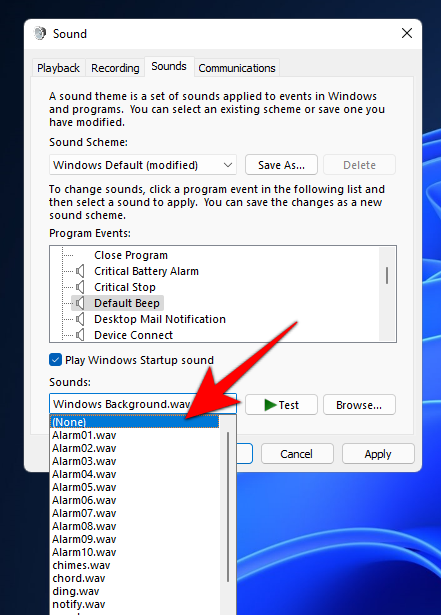
Cliquez sur OK .

À partir de maintenant, vous n'obtiendrez plus le son de ding lors du changement de volume. Mais cela signifie également que vous ne recevrez pas le son des événements qui utilisent ce bip par défaut. Cela signifie que le bip sonore sera perdu dans tout le système, pas seulement pour les notifications. Donc, si vous souhaitez conserver le bip par défaut pour d'autres événements, vous pouvez essayer d'utiliser simplement la molette de votre souris pour régler le volume. Cela ne fera aucun bruit.
Connexe : Comment baisser les basses sous Windows 10
Modifier le bip sonore par défaut sous Windows 11
Vous pouvez tout aussi facilement changer le bip sonore par défaut en autre chose. Dans la même fenêtre du panneau de configuration « Son » comme indiqué précédemment, sélectionnez Bip par défaut .

Cliquez ensuite sur le menu déroulant sous « Sons » et choisissez un son.
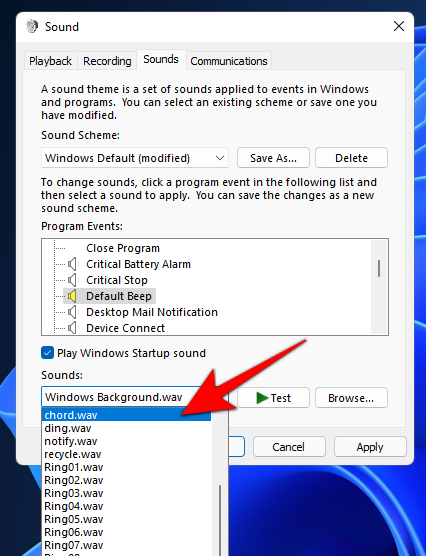
Vous pouvez également rechercher un autre clip audio si vous en avez un enregistré sur votre ordinateur.
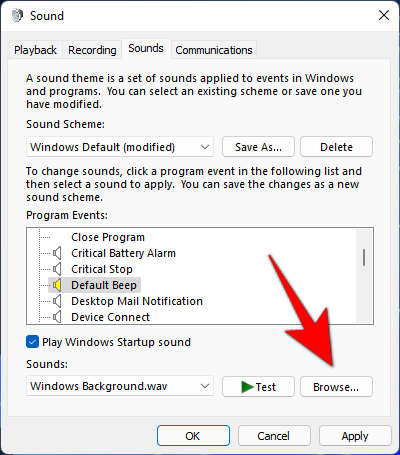
Cliquez sur Tester pour entendre comment il sonnera chaque fois qu'un événement l'exigera.

Lorsque vous pensez avoir trouvé le son que vous recherchez, cliquez sur OK .
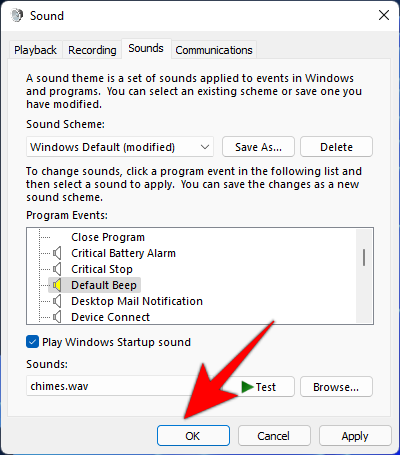
Connexes : 20 façons de résoudre les problèmes « Audio ne fonctionne pas », « Pas d'audio » sur Microsoft Teams
Désactiver tous les sons système sous Windows 11
Si vous ne voulez pas que les sons du système vous interrompent le moins du monde, voici comment procéder :
Dans la même fenêtre du panneau de configuration « Son », cliquez sur le menu déroulant sous « Schéma sonore ».
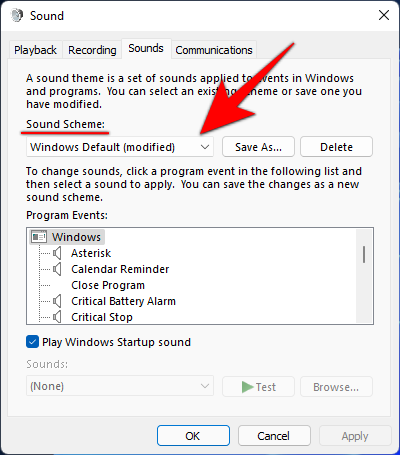
Sélectionnez Aucun son .

Cliquez sur OK .
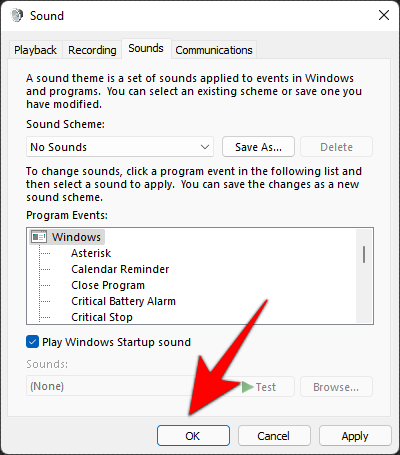
Désormais, vous n'obtiendrez aucune interruption du son du système, quel que soit l'événement du programme.
Connexes : Comment lire de la musique via un micro sous Windows 10
Désactivez tous les bips à l'aide de RUN
Parfois, même si vous désactivez tous les sons en définissant le schéma de sons de Windows sur « Aucun son », vous pouvez toujours entendre des bips pour certaines actions. Dans de tels cas, vous devrez demander l'aide de la fenêtre RUN et la désactiver avec une simple commande. Voici comment procéder :
Appuyez sur Win + Rpour ouvrir la fenêtre RUN. Tapez ensuite les commandes suivantes :
sc stop beep && sc config beep start= disabled

Appuyez sur Entrée. Vous devrez redémarrer votre ordinateur pour que les modifications prennent effet. Le service de bip devrait maintenant s'arrêter complètement et ne sera pas réactivé au démarrage.
Désactivez le bip de votre clavier
While typing on your keyboard, you may sometimes have heard a beeping sound. Though some people tend to roll with it and don’t mind this passing interruption, many find it plain annoying and would rather have it be completely silent. If you find yourself in the second camp, here’s how you can turn off the beeping sound of your keyboard:
Press Win + I to open Settings. Then click on Accessibility in the left panel.

Then, on the right, scroll down and select Keyboard.
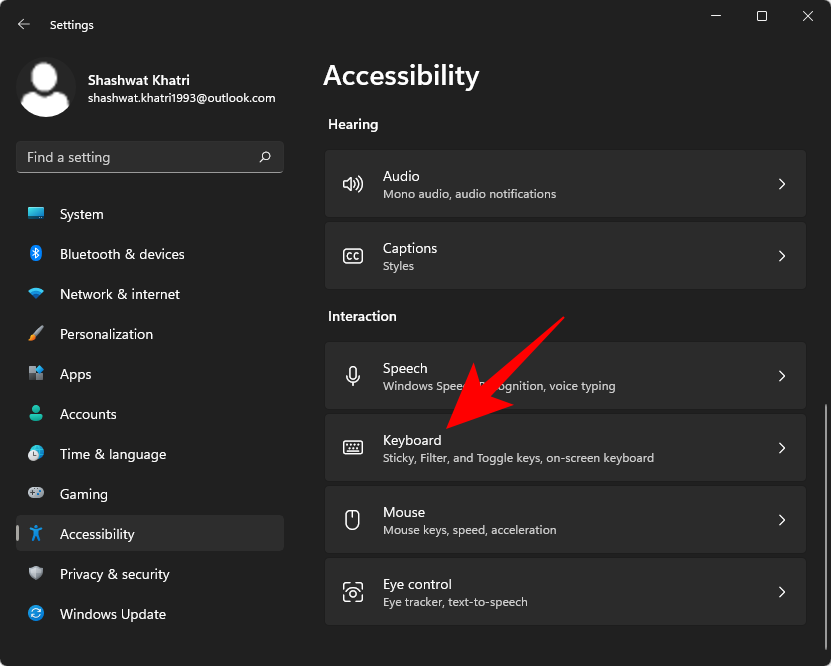
Now, click on Notification preferences.
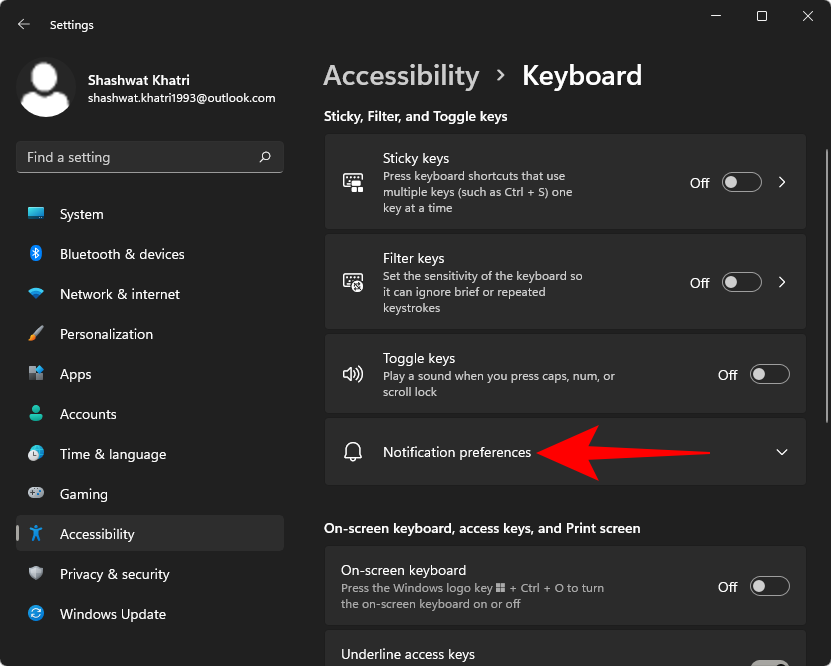
Then uncheck Play a sound when I turn Sticky, Filter, or Toggle keys on or off from the keyboard.

This should do the trick and prevent any keyboard inputs from emanating any beeping sound.
Stop Windows from making a sound when attaching or removing a USB device
We can all count on the sounds to know when external devices are connected or disconnected. But for some, these are unnerving interruptions, even a little eerie when these sounds are played for no apparent reason. If you prefer to stop Windows from making a sound when attaching or removing external devices, here’s how to go about it:
Press Win + I to open Settings. Then select Sound on the right.

Scroll down to the bottom and click on More sound settings.

In the new ‘Sound’ window, switch to the ‘Sounds’ tab.
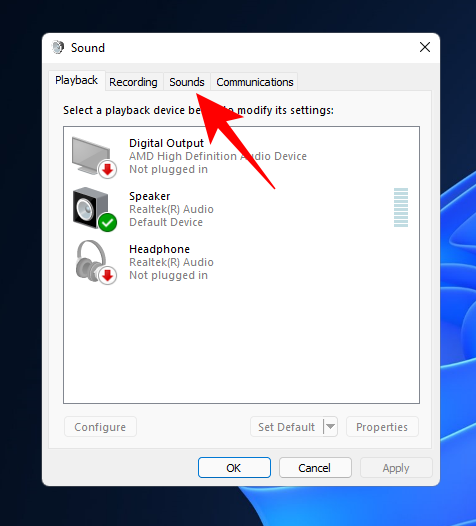
Now, under ‘Program Events’, scroll down and select Device Connect.

Then, at the bottom, click on the drop-down menu to reveal the options.
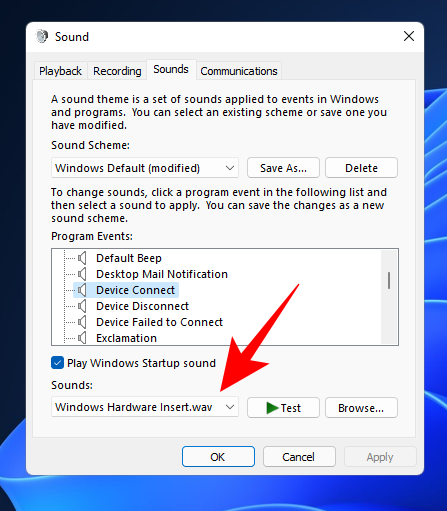
Scroll up the options and select (None).
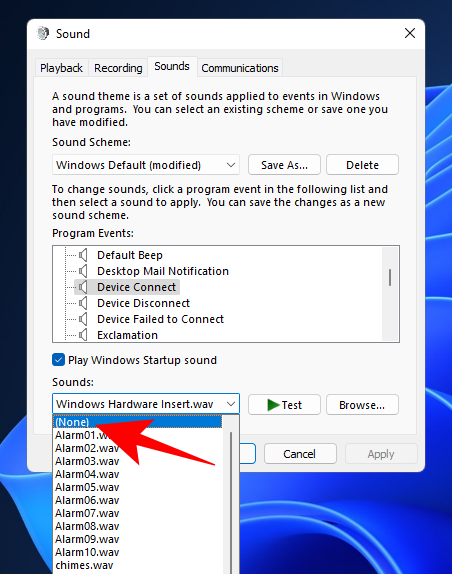
Now do the same for the Device Disconnect program event.
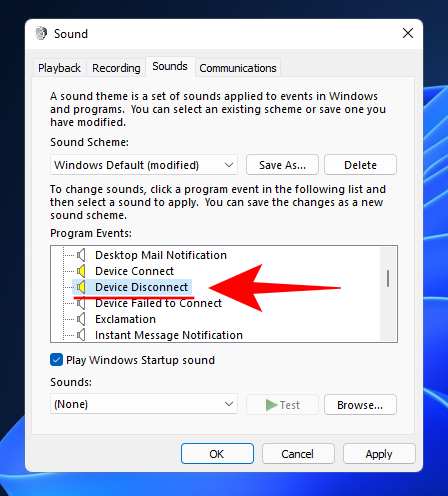
Once done, click on Apply > OK.

Fix: Windows constantly playing beeps and other sounds
It is one thing to be annoyed by sounds that you know are tied to certain program events, such as notifications and volume changes. But what about situations when you keep hearing random alert sounds without there actually being a clear, discernable event? If you’re plagued with such an occurrence, here are a few fixes to help you out.
Method #01: Troubleshoot Audio
Constant sounds from your system could very well be because Press Win + I to open Settings. With ‘System’ selected in the left panel, scroll down on the right and click on Troubleshoot.

Click on Other troubleshooters.

Click on Run next to ‘Playing Audio’.
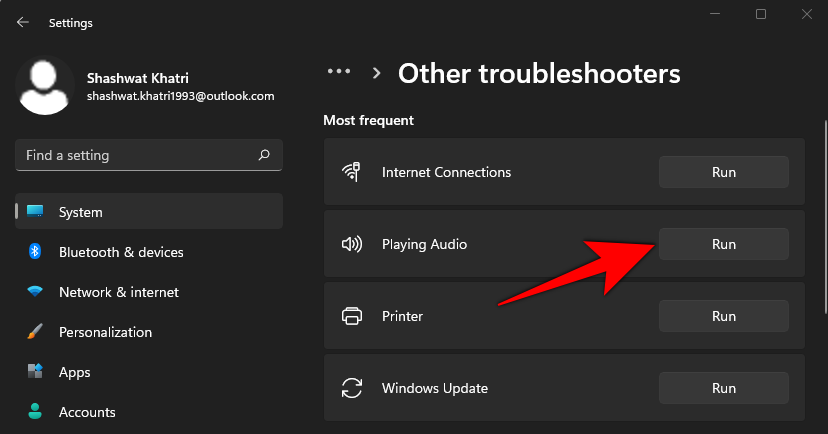
Choose which device that you want to troubleshoot and click Next.
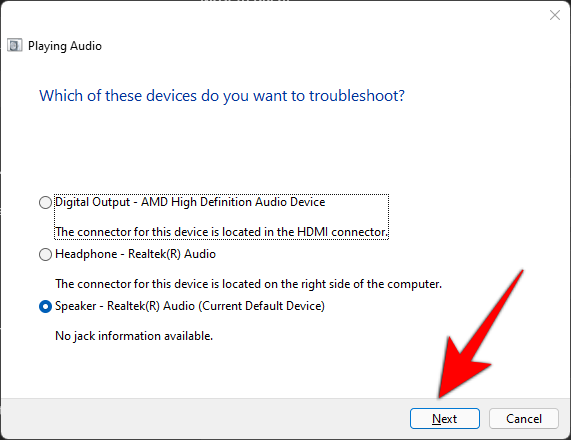
The troubleshooter will now look for problems with the audio device and suggest solutions.
Method #02: Consider possible hardware issues
Hearing beeps from your computer could be a sign of hardware issues as well, and these shouldn’t be taken lightly. Sometimes, this will be accompanied by your system not being able to start at all. But that’s not always the case.
However, depending on how many beeps you’re hearing, you can diagnose what’s causing the problem.
- 1 Beep — Your GPU is having problems.
- 2 Beeps — Your RAM isn’t working well.
- 3 Beeps — Your system memory is having problems.
- Continuous beeping – This means that the processor is having problems.
In all the above cases, you can try turning off your system, opening up the cabinet, and checking if everything inside is properly connected and firmly in place. However, do so with utmost caution. If you’re not confident about it, take your system to a local computer repair shop and ask them to help you out. This you will have to do invariably if you own a laptop.
Worst comes to worst, you may have to change your hardware and shell out a pretty penny. But if it’s only a matter of hardware coming loose, the matter can be solved in no time and for free.
Frequently Asked Questions (FAQ):
‘Sound’ is a multi-source event on Windows. Whether it’s the beeping sound of Windows notifications or the music that you’re playing, and there are bound to be a wide variety of scenarios and, consequently, questions about them when something you don’t expect or want keeps happening repeatedly. We address a few common ones below.
Should you turn off all default beeps?
A question of extremes that shouldn’t deserve the much-iterated “It depends on you” response, but, the fact of the matter is it does depend on you. Beeps serve the important function of letting you know when an event has occurred (or – more significantly- has been registered by Windows). But they can also be disruptive when too many events are occurring or false being registered. When either of these things is happening, turning off beeps is perhaps the logical thing to do.
How to stop computer from beeping on startup?
Beeping sounds made by the computer on startup are a clear sign that your motherboard is encountering some sort of a problem, most likely with the graphics card, RAM, the memory chip, or other pieces of hardware that run the whole computer gamut from the background.
The first thing to do would be to check the battery (for laptops) or the power source and ensuring your system’s getting juice. A beeping computer could mean that there is no power and a shutdown is imminent.
If that’s a nonissue, move on to the memory sticks on your computer. The beeping doesn’t always mean that your hardware is dying. It could simply mean that it’s not connected properly. If you’re the DIY type, you can remove and re-insert back the memory properly to ensure it’s seated well into the slot.
If the beeping continues, you could look for the source in your motherboard’s BIOS. Every motherboard manufacturer has a different set of computer beep codes for diagnosing different problems. Even if you have the same motherboard manufacturer as your friend, you may still have a different set of beep codes for your particular model. Look for the codes on the manufacturer’s website and find the diagnosis.
What does the constant beeping noise mean?
One long continuous beep means your computer hardware is encountering a problem, in most cases a memory problem, which can sometimes keep you from even booting up. You may have to either disconnect and re-connect the hardware or take it to a shop for repair and replacement of parts.
What does it mean if your computer beeps twice on startup?
There are different sets of beep codes for different motherboards and BIOSs. You will have to look through your manufacturer’s website to find the same. On AMI BIOss, for example, two beeps on startup mean a problem with the RAM, which will require you to properly reseat it in the slot or replace it entirely.
We hope you now have a better idea of how to disable annoying Windows sounds in a few ways. Do remember that you can always simply change the sound instead of disabling it completely. But if it’s complete silence that you want, kill the entire system sound. We wish you a quiet, productive life.
RELATED